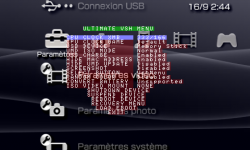
Votre téléchargement est en cours...
Si le téléchargement ne se lance pas, cliquez ici.
Si le téléchargement ne se lance pas, cliquez ici.
Ultimate VSH Menu Revised by Total_Noob
Caractéristiques
-
Langue :
![]() Français
Français
- Taille : 44.46 Ko
- Licence : Freeware / Gratuit
- Site de l'éditeur : http://www.pspgen.com
- Note de la rédaction : Non définie
- Note de la communauté : 3.3/5 (98 avis)
- Votre avis :
Description du Plugin :
Voir l'article : Ultimate VSH Menu Revised by Total_Noob : un INDISPENSABLE

Installation :
- Téléchargez UltimateVSHmenuREVISED.zip
- Connectez votre PSP à votre ordinateur via une câble USB,
- Passez votre PSP en "Mode USB" grâce à l'option "Connexion USB",
- Cliquez avec le bouton droit sur le fichier que vous avez téléchargé,
- Choisissez "Extraire les fichiers..."
- Choisissez comme destination la lettre affectée à votre PSP dans le Poste de travail,
- Appuyez sur OK et attendez l'extraction complète des fichiers
(Note : Si Utimate VSH Menu est déjà installé sur votre Memory stick, Winrar vous demandera si vous désirez remplacer les fichiers déjà présents, choisissez "Oui pour tous") - Quittez le "Mode USB" de votre PSP
- Rendez vous dans le dossier SEPLUGINS de votre Memory Stick.
- Ouvrez (ou créez) le fichier VSH.TXT et ajoutez la ligne suivante :
ms0:/seplugins/vshmenu.prx 1 - Déconnectez-vous du mode USB, éteignez puis rallumez votre PSP,
Utilisation :
 : Ouvrir le menu du plugin depuis le XMB, ou lancer le Recovery Manu, ou rien selon vos réglages.
: Ouvrir le menu du plugin depuis le XMB, ou lancer le Recovery Manu, ou rien selon vos réglages. +
+  +
+  : change l'affectation de la touche
: change l'affectation de la touche 

 : sélectionner une option
: sélectionner une option
 : changer la valeur d'une option
: changer la valeur d'une option : valider lorsque c'est nécessaire
: valider lorsque c'est nécessaire + Note : prendre un screenshot (si la fonction est activée)
+ Note : prendre un screenshot (si la fonction est activée)
Les détails du menu d'Ultimate VSH Menu :
- CPU Clock XMB :
Choisir la vitesse du processeur sur le XMB.
- CPU Clock GAME
Choisir la vitesse du processeur dans les jeux
- USB Device :
Choisir entre Memory Stick, Flash 0,1,2 ou 3 et UMD pour les connexions USB
- UMD ISO Mode
Choisir entre les différentes méthodes de lancement d'ISO (Normal, OE ISOFs, M33 Driver, Sony NP9660)
- USB Charge
Accepter, ou pas, de charger sa PSP via le port USB
- Hide MAC Adress
Cacher, ou pas, son adresse MAC
- Hide UMD Update
Cache l'icône de mise à jour d'un UMD
- Sreenshot
Permet d'activer la prise de screenshots et d choisir la combinaison de touches pour le faire.
( ,
,  + Note,
+ Note,  + Note,
+ Note,  + Screen,
+ Screen,  + Screen, Note + Screen, Disable)
+ Screen, Note + Screen, Disable)
- SELECT Button
Permet de choisir l'action affectée au bouton (Recovery, UVSH Menu, ou rien) - Raccourci :
(Recovery, UVSH Menu, ou rien) - Raccourci :  +
+  +
+ 
- Random Color :
Active ou désactive l'option Random Color
- Convert Battery
Si votre PSP le permet, vous pouvez utiliser cette option pour pandoriser/restaurer votre batterie.
- ISO Video Mount
Monter/démonter un ISO d'UMD Video
- Shutodwn Devive
Eteindre la PSP
- Suspend Device
Mettre la PSP en veille
- Reboot device
Rebooter la PSP
- Recovery Menu
Permet d'acceder au recovery directement et de revenir au XMB sans rebooter si cela n'est pas necessaire. Une fois dans le Menu recovery Loption Quitter ramène au recovery ou reboote la PSP si l'on appuie sur en même temps.
en même temps.
- Load EBOOT
Permet de lancer ms0:/PSP/GAME/VSHMENU/EBOOT.PBP
Vous pouvez ainsi mettre dans l'emplacement ms0:/PSP/GAME/VSHMENU/ un homebrew où n'importe quelle application que vous voudriez lancer directement sans passer par le menu JEU du XMB.
 Français
Français